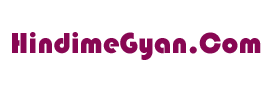आपने अपने घर में WiFi लगाया और उस पासवर्ड से अपने computer को कनेक्ट कर लिया | और अब ये पासवर्ड आपके कंप्यूटर के साथ हमेशा के लिए कनेक्ट हो चूका है | लेकिन कुछ दिनों के बाद आप अपना WiFi पासवर्ड भूल गए | हालाकि आपका कंप्यूटर में अब आपसे दोबारा पासवर्ड Enter करने के लिए नहीं कहा जाएगा क्यूंकि वो हमेशा के लिए कनेक्ट हो चूका है | क्या आप अपने WiFi ka Password bhul gaye ?
लेकिन अगर आपने कोई नया डिवाइस खरीदा तो उसमे जरुर आपसे WiFi का पासवर्ड Enter करने के लिए कहा जाएगा | या फिर आपका कोई दोस्त या रिश्तेदार आपके घर आता है और उन्हें भी आपके WiFi के साथ कनेक्ट करने के लिए पासवर्ड का जरुरत पड़ेगा |
अगर आपने कभी भी अपने WiFi का पासवर्ड Change नहीं किया है तो पासवर्ड आपको अपने WiFi के Box में या फिर WiFi के Back Cover के पास मिल जाएगा | लेकिन अगर किसी ने अपना WiFi पासवर्ड को Change किया है ये उनके लिए है |
Must Read: PayTM Password भूल गए तो क्या करे ?
Must Read: JioFi Device का WiFi Password कैसे Change करे – 7 Steps to follow
For Windows Device
1. Taskbar में Windows WiFi के विकल्प पर Right-Click करे |
2. Open Network & Internet Settings के विकल्प को Select करे |
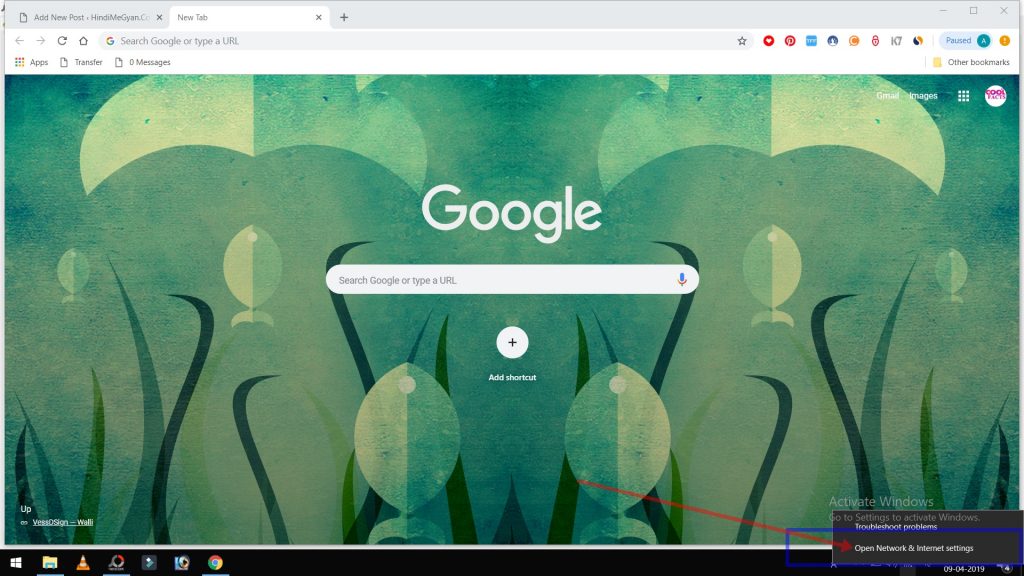
3. अगले स्क्रीन पर आपको ” Change Adaptor Options ” का विकल्प मिलेगा उस पर क्लिक करे |

4. WiFi के विकल्प पर Double Click करे |

5. WiFi Status Page में ”Wireless Properties” के विकल्प को Select करे |
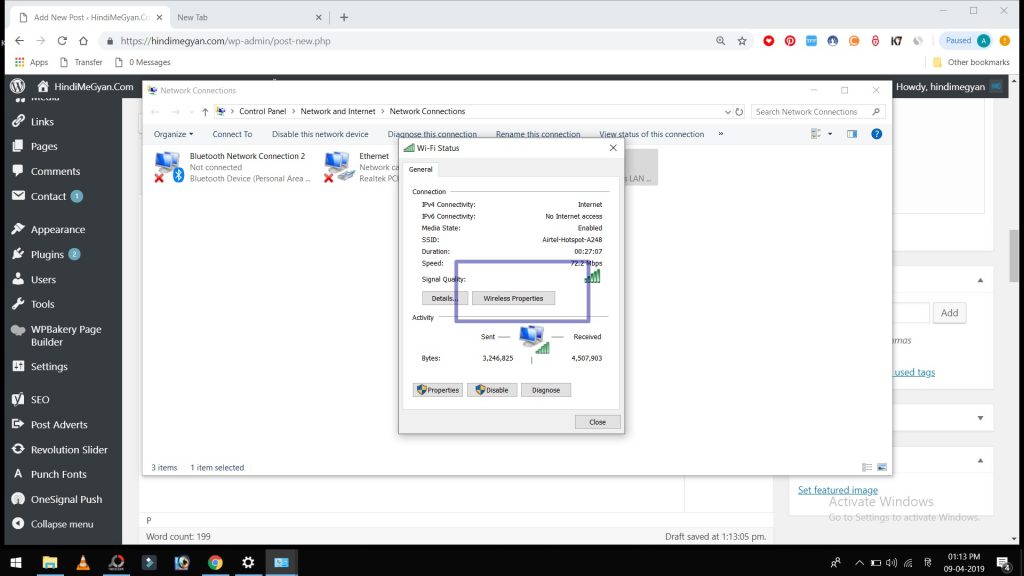
6. अब ”Security” Tab पर क्लिक करे और पासवर्ड देखने के लिए ”Show Characters” के विकल्प पर Tap करे जिससे आपको अपने WiFi का पासवर्ड दिख जाएगा |

For Macintosh Device
1. ऊपर दिख रहे WiFi Icon पर क्लिक करे |
2. ”Open Network Preference” के विकल्प को चुन ले |
3. अगले स्क्रीन पर पासवर्ड को देखने के लिए ”Show Password” के विकल्प पर क्लिक करे |